Google Chrome non è autorizzato a caricare la risorsa locale [Risolto]
![Google Chrome non è autorizzato a caricare la risorsa locale [Risolto]](https://cdn.thewindowsclub.blog/wp-content/uploads/2023/05/chrome-not-allowed-to-load-local-resource-640x372.webp)
Google Chrome è un browser Web incredibilmente popolare, ma a volte incontra errori durante il caricamento di determinati siti Web o file. Uno dei problemi più comuni è quando Chrome si rifiuta di caricare una risorsa locale. Viene fornito con un messaggio di errore che dice “Non consentito caricare risorse locali”, che si riferisce a una pagina Web o a un file archiviato localmente sul tuo computer. In questo articolo, ti guideremo su come risolvere i problemi di caricamento delle risorse locali in Chrome.
Google Chrome non è autorizzato a caricare la risorsa locale
Quando apri una risorsa locale in Google Chrome, potresti ricevere un messaggio di errore: Impossibile caricare la risorsa locale. Questo è un problema fastidioso da affrontare perché non riesci ad accedere a qualcosa sul tuo disco locale. Vediamo come risolverlo.
1] Passa alle impostazioni del DNS pubblico
- Fare clic su Start e cercare Pannello di controllo .
- Nella finestra del Pannello di controllo, fare clic su Rete e Internet > Centro connessioni di rete e condivisione .
- Dal riquadro di sinistra, fai clic su Modifica impostazioni adattatore .
- Fai clic con il pulsante destro del mouse sulla scheda di rete attualmente in uso e seleziona Proprietà .
- Nella scheda Rete , scorri verso il basso e seleziona Protocollo Internet versione 4 (TCP/IPv4) .
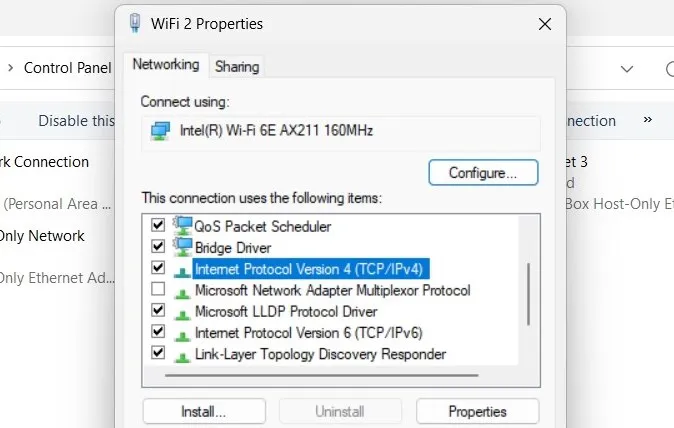
- Fare clic sul pulsante Proprietà e selezionare Usa i seguenti indirizzi server DNS .
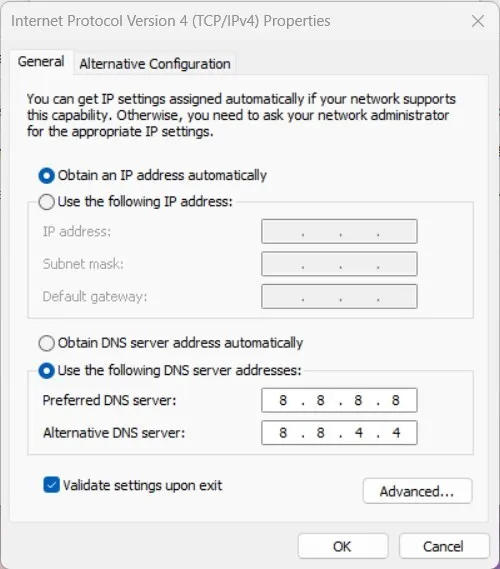
- Ora imposta il server DNS preferito su 8.8.8.8 e il server DNS alternativo su 8.8.4.4 .
- Selezionare Convalida impostazioni all’uscita e fare clic su OK per salvare le modifiche.
2] Svuota la cache dell’host DNS
- Apri il browser Chrome
- Fai clic sui tre puntini nell’angolo in alto a destra della finestra del browser, quindi seleziona Altri strumenti > Strumenti per sviluppatori .
- Nella finestra Strumenti per sviluppatori, fai clic sulla scheda Rete .
- Seleziona la casella accanto a Disabilita cache , quindi ricarica la pagina. Ciò garantisce che la cache venga cancellata quando ricarichi la pagina.
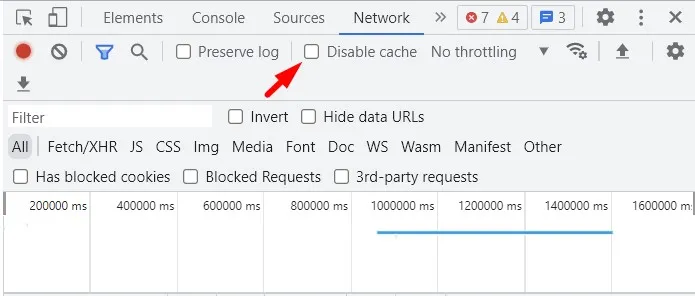
- Ora digita chrome://net-internals/#dns nella barra degli indirizzi e premi Invio.
- Fare clic sul pulsante Cancella cache host per cancellare la cache DNS.
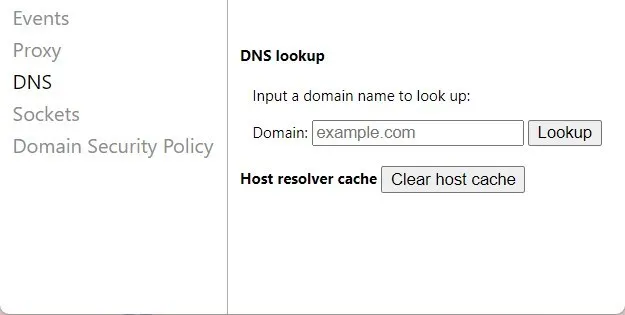
- Chiudi e riapri il browser.
Una volta completati questi passaggi, la cache DNS in Google Chrome verrà cancellata.
3] Installare l’estensione del server Web

- Al termine, fai clic sul pulsante Avvia app .
- Fare clic sul pulsante SCEGLI CARTELLA , quindi selezionare la cartella in cui è stato salvato il progetto.
- Fare clic sul collegamento URL del server Web per eseguire il file.
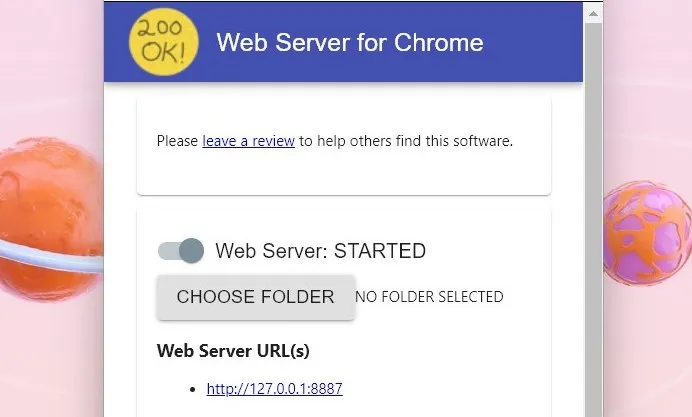
4] Disattiva le impostazioni di sicurezza in Chrome
Le impostazioni di sicurezza possono anche impedire l’accesso alle risorse locali. Per risolvere questo problema, disattiva le impostazioni di sicurezza in Chrome. Ecco come farlo:
- Apri Chrome e fai clic sui tre punti nell’angolo in alto a destra.
- Seleziona Impostazioni > Privacy e sicurezza > Sicurezza .
- Seleziona il pulsante di opzione accanto a Nessuna protezione (non consigliata) .
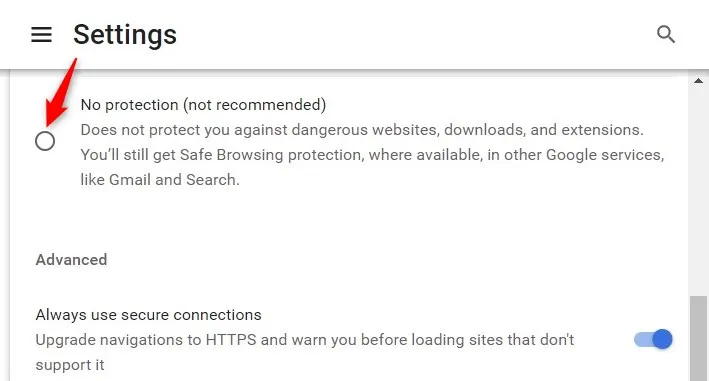
- Fai clic su Disattiva per confermare.
Ora riavvia il browser e prova ad accedere nuovamente alla risorsa locale. Dovrebbe funzionare ora.



Lascia un commento